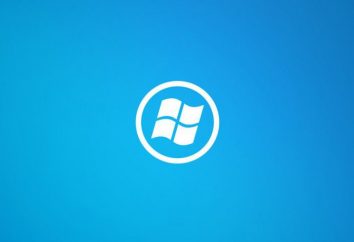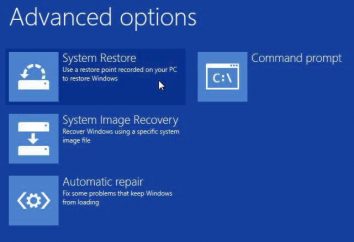Como criar uma pasta no "Android" na tela
Todos os usuários do "Android" são semelhantes em um – de uma forma ou de outra, eles adoram uma variedade de aplicações. Claro, o número de cada um é diferente – algumas pessoas gostam de fazer download de um grande número de programas.
Assim você economiza um monte de aplicativos, mas tive alguns problemas. Em qualquer caso, a tela do espaço gadget é muito limitado. Você pode criar um certo número de widgets, mas todos os ícones desejados não estão aptos. Isso significa que você terá cada vez para entrar no menu e procurar quando você quer executar um programa. Não é difícil, mas você não pode sempre lembrar os nomes corretos de todas as aplicações, e isso torna difícil a busca e download.
Este problema pode ser eficazmente tratadas no "Android": criar uma pasta no menu e organizar todos os seus dados.

Como fazê-lo
Executar uma pressão longa no aplicativo. Isso significa que você deve pressionar e segurar o dedo sobre o ícone do programa, até sentir uma vibração e nota que na tela, algo mudou.
Agora arraste e solte o ícone do aplicativo para outro. Esta ação faz com que a criação de pastas "Android". Este processo é dispositivos semelhantes e iOS – IPAD e iPhone.
Nome do seu pasta
Ao contrário de outros sistemas operacionais, Android não implica a criação de um nome para o novo diretório. Falando sobre como criar uma pasta no "Android", você deve estar preparado para o fato de que ele é exibido sem nome. Porque permanece sem nome, é de qualquer forma não visível, e você não pode corrigir o que as aplicações que mantém.
Se você quer sua pasta é dado o nome, você tem que fazer uma pressão longa novamente, desta vez – para ela. Ele deve abrir e exibir todos os aplicativos armazenados no interior, e ao mesmo tempo executar o teclado Android. Digite um nome para a nova pasta e clique em "Finish". Agora você verá o nome que aparece na tela principal.

Como criar uma pasta no "Android" corretamente?
É desejável para organizar seus aplicativos em grupos – jogos, livros, música, contatos e documentos. Isto lhe dará muito espaço para aplicativos e widgets na tela sem ter que cavar para o menu por um longo tempo.
Como alterar a localização da pasta?
Você também pode arrastar a pasta com seus aplicativos favoritos na parte inferior da tela inicial do seu telefone Android. Isto permite-lhe continuar a usar apenas dois cliques para chegar ao programa desejado.
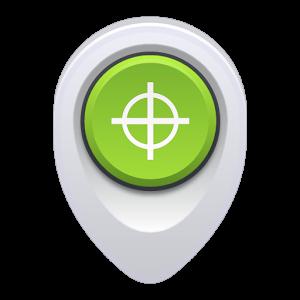
Siga as instruções sobre como criar uma pasta no "Android", você tem que lembrar que a ordem de movimento é muito importante. Você pode arrastar as aplicações para outros programas para fazer pastas. Você também pode mover o software em pastas existentes.
No entanto, você não pode arrastar uma pasta para o programa. Se você ver o seu ícone do aplicativo é "fugir" quando você tentar mover alguma coisa sobre ele, isso significa que você está tentando fazer exatamente isso. Outra coisa que você pode fazer – é arrastar os widgets na tela inicial, na pasta. Isso ocorre porque os widgets são pequenos aplicativos que rodam continuamente na tela principal, e eles simplesmente não será executado corretamente a partir de outro local.
Foi um guia simples sobre como criar uma pasta no "Android". Como você pode ver, este processo não representa qualquer dificuldade.